Trier les anniversaires par mois seulement dans Excel - Guide complet
Normalement, lorsque vous utilisez les fonctionnalités de tri standard d'Excel sur une colonne contenant des dates de naissance, les entrées sont organisées d'abord par année, puis par mois, et enfin par jour. Cependant, il existe de nombreux scénarios — comme la création d'un calendrier d'anniversaires, la planification de reconnaissances mensuelles ou la génération de rappels d'événements — où vous ne vous souciez que du mois, indépendamment de l'année. Trier les anniversaires par mois (ou même par mois et jour tout en ignorant l'année) facilite considérablement la gestion de ces listes et permet de repérer rapidement les anniversaires à venir. Ce guide étape par étape présente plusieurs méthodes et conseils d'optimisation pour trier efficacement les anniversaires par mois seulement dans Excel, ou même par mois et jour si nécessaire, répondant ainsi à divers besoins pratiques.
- Trier les anniversaires par mois uniquement avec une colonne auxiliaire
- Trier les anniversaires par mois uniquement avec Kutools pour Excel
- Code VBA - Automatiser le tri des anniversaires par mois uniquement
- Formule Excel - Trier les anniversaires par mois et jour avec une colonne auxiliaire combinée
Trier les anniversaires par mois uniquement avec une colonne auxiliaire
L'une des méthodes les plus pratiques et flexibles pour trier les anniversaires par mois dans Excel consiste à utiliser une colonne auxiliaire. Cette méthode utilise la fonction MONTH intégrée d'Excel pour extraire uniquement la valeur du mois de chaque date, qui peut ensuite être triée indépendamment de l'année. Cette approche convient bien aux utilisateurs qui veulent un contrôle visuel et préfèrent ne pas utiliser de modules complémentaires ou de macros, et elle est compatible avec toutes les versions d'Excel. Notez cependant que vous ajouterez temporairement une nouvelle colonne à votre feuille de calcul.
1. Dans une colonne vide à côté de votre liste de dates de naissance (en supposant que vos dates de naissance commencent dans la cellule B2), entrez la formule ci-dessous dans la première cellule de la colonne auxiliaire, par exemple C2 :
=MONTH(B2)Cette formule extrait la partie du mois (sous forme de nombre, 1 à 12) de la date dans la cellule B2. Si vos données commencent ailleurs, ajustez les références de cellules en conséquence.
2. Faites glisser la poignée de remplissage automatique vers le bas pour remplir la formule pour toutes les lignes contenant des dates. Cela générera les numéros de mois respectifs pour chaque anniversaire. Voir la capture d'écran :
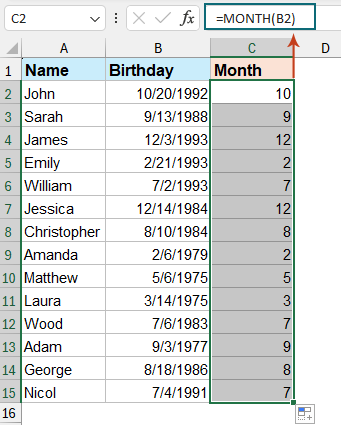
3. Sélectionnez toutes les cellules dans la colonne auxiliaire que vous venez de créer (les numéros de mois). Dans le ruban Excel, accédez à Données > Trier du plus petit au plus grand ou Trier du plus grand au plus petit selon l'ordre que vous préférez.

4. Lorsque vous êtes invité avec la boîte de dialogue "Avertissement de tri", assurez-vous de cocher l'option Développer la sélection afin que toute la ligne (toutes les données d'anniversaire) reste ensemble, puis cliquez sur Trier.
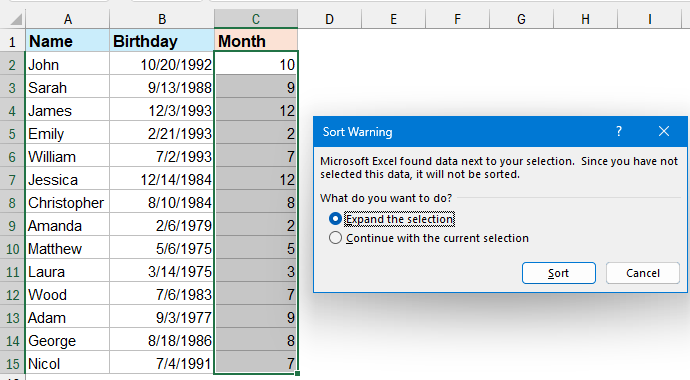
Vos anniversaires sont maintenant triés par mois uniquement, en ignorant les informations de l'année. Après avoir confirmé que le tri est correct, vous pouvez supprimer ou masquer la colonne auxiliaire temporaire si vous le souhaitez.
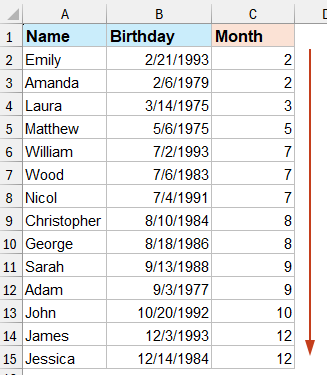
Conseils et rappels :
- Si vos données contiennent des lignes vides, Excel les traitera comme 1/0 lors du tri, ce qui peut entraîner un ordre confus — assurez-vous que la colonne est entièrement remplie ou filtrez les blancs.
- Lors du partage ou de l'impression, n'oubliez pas de masquer ou de supprimer la colonne auxiliaire pour un résultat plus propre.
Parfois, trier simplement par mois ne suffit pas ; vous pourriez avoir besoin d'organiser les anniversaires par mois et jour tout en ignorant complètement l'année — comme lors de la préparation d'un calendrier de célébration annuelle. Dans ce cas, une approche différente de formule fonctionne bien. Dans une cellule vide à côté de votre première date (par exemple, C2), entrez :
=TEXT(B2,"MMDD")Cette formule convertit la date en une chaîne de quatre chiffres représentant le mois et le jour (format "MMJJ"). Faites glisser la formule vers le bas pour toutes les lignes, puis triez comme d'habitude sur cette colonne auxiliaire. Voir les captures d'écran :
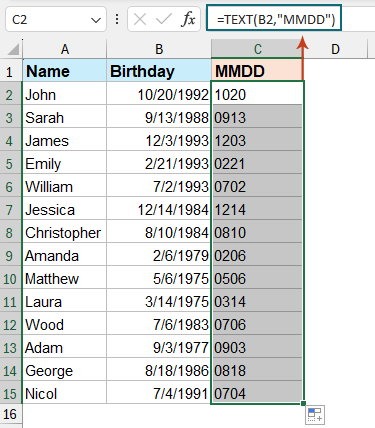
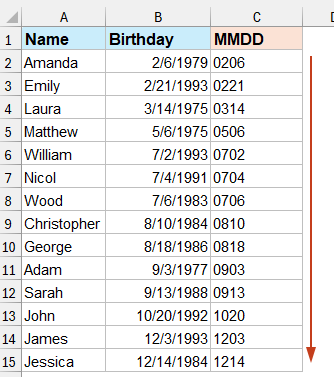
Précautions :
- Si vous avez des formats de date régionaux ou des dates non standard, vérifiez que le résultat de la colonne auxiliaire correspond aux dates prévues avant de trier.
- Après le tri, vous pouvez souhaiter masquer ou effacer cette colonne auxiliaire si elle n'est plus nécessaire.
Trier les anniversaires par mois uniquement avec Kutools pour Excel
Si vous traitez souvent de grandes listes d'anniversaires et souhaitez une méthode plus rapide et directe pour trier par mois, utiliser la fonction Tri avancé de Kutools pour Excel peut vous faire gagner beaucoup de temps. Kutools pour Excel permet un tri direct par mois, jour, ou même jour de la semaine, sans avoir à configurer des colonnes auxiliaires ou des formules.
1. Sélectionnez la plage que vous souhaitez trier par mois, puis accédez à Kutools Plus > Tri avancé depuis le ruban. Voir la capture d'écran :
2. Dans la boîte de dialogue Tri avancé, spécifiez la colonne des anniversaires sous Colonne, choisissez Mois dans la liste déroulante Trier par, et sélectionnez l'ordre de tri souhaité (croissant ou décroissant). Cliquez sur OK pour appliquer le tri. Voir la capture d'écran :
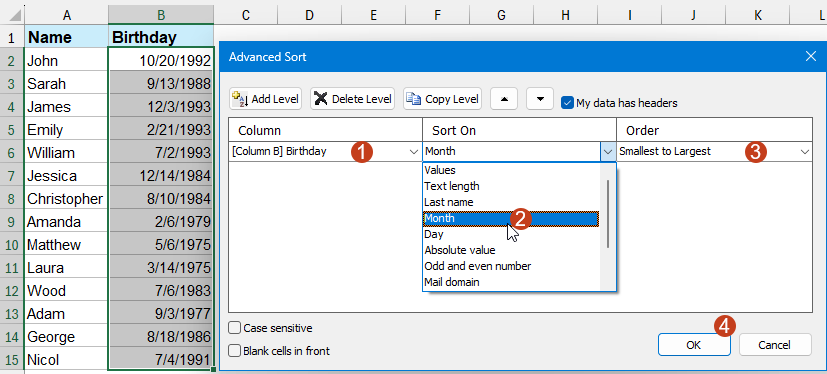
Les anniversaires sont maintenant rapidement triés uniquement par mois. Aucune colonne supplémentaire n'est requise, rendant cette solution particulièrement adaptée aux utilisateurs qui gèrent régulièrement de telles tâches ou préfèrent ne pas modifier la structure de la feuille de calcul.
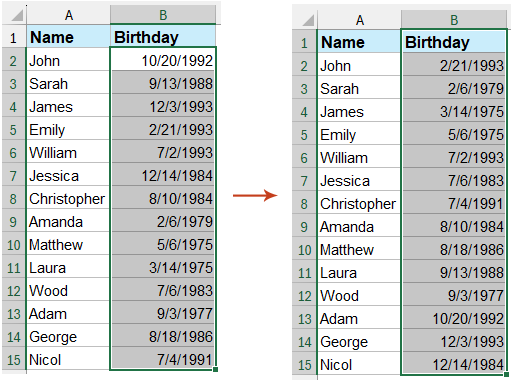
Remarques :
- Si vos données d'anniversaire incluent des entrées en double ou des blancs, passez en revue les résultats triés pour confirmer que toutes les données correspondent comme prévu.
- Kutools pour Excel prend en charge le tri par lots et de nombreux autres filtres avancés qui peuvent encore améliorer votre flux de travail quotidien dans Excel.
Code VBA - Automatiser le tri des anniversaires par mois uniquement
Pour les utilisateurs avancés, ou quiconque souhaitant automatiser le tri des anniversaires par mois sans utiliser de colonnes auxiliaires ou de modules complémentaires tiers, un macro VBA peut être une solution efficace et flexible. Cela est particulièrement précieux si vous mettez régulièrement à jour ou importez de nouvelles listes et souhaitez une action en un clic pour le tri.
Scénario applicable : Trie directement la plage de dates sélectionnée par mois sans ajouter de colonnes supplémentaires. Recommandé pour les utilisateurs intermédiaires d'Excel ou toute personne souhaitant accélérer les tâches répétitives.
Limitations : Exécuter cette macro modifie la séquence en fonction du mois uniquement. Elle ignore le jour et l'année, donc si vous avez besoin d'un ordre plus fin (mois et jour), consultez les solutions ci-dessous.
1. Cliquez sur Outils de développement > Visual Basic. Dans la fenêtre de l'éditeur VBA qui s'ouvre, choisissez Insérer > Module, puis collez le code suivant dans le module :
Sub SortByMonthOnly()
Dim rng As Range
Dim ws As Worksheet
Dim lastRow As Long
Dim sortCol As String
On Error Resume Next
xTitleId = "KutoolsforExcel"
' Prompt user for the range
Set rng = Application.Selection
Set rng = Application.InputBox("Please select the range with birth dates to sort by month:", xTitleId, rng.Address, Type:=8)
If rng Is Nothing Then Exit Sub
Set ws = rng.Worksheet
lastRow = rng.Rows.Count + rng.Row - 1
sortCol = rng.Columns(1).Address(False, False)
' Add a temporary helper column
ws.Columns(rng.Columns(rng.Columns.Count).Column + 1).Insert
ws.Cells(rng.Row, rng.Columns(rng.Columns.Count).Column + 1).Value = "MonthTmp"
ws.Range(ws.Cells(rng.Row + 1, rng.Columns(rng.Columns.Count).Column + 1), _
ws.Cells(lastRow, rng.Columns(rng.Columns.Count).Column + 1)).FormulaR1C1 = _
"=MONTH(" & sortCol & rng.Row & ")"
ws.Range(ws.Cells(rng.Row + 1, rng.Columns(rng.Columns.Count).Column + 1), _
ws.Cells(lastRow, rng.Columns(rng.Columns.Count).Column + 1)).Formula = _
"=MONTH(" & ws.Cells(rng.Row, rng.Columns(1).Column).Address(False, False) & ")"
ws.Range(ws.Cells(rng.Row, rng.Columns(1).Column), _
ws.Cells(lastRow, rng.Columns(rng.Columns.Count).Column + 1)).Sort _
Key1:=ws.Cells(rng.Row, rng.Columns(rng.Columns.Count).Column + 1), _
Order1:=xlAscending, Header:=xlYes
ws.Columns(rng.Columns(rng.Columns.Count).Column + 1).Delete
End Sub2. Pour exécuter le code : Dans la fenêtre VBA, cliquez sur le bouton ![]() Exécuter Une boîte de dialogue vous invitera à sélectionner la plage des anniversaires. Choisissez vos cellules de date et confirmez. La macro triera automatiquement la plage en fonction du mois de chaque date.
Exécuter Une boîte de dialogue vous invitera à sélectionner la plage des anniversaires. Choisissez vos cellules de date et confirmez. La macro triera automatiquement la plage en fonction du mois de chaque date.
Pièges et conseils :
- Ce VBA trie uniquement la colonne de dates sélectionnée, en laissant les données des colonnes adjacentes inchangées.
- Sauvegardez vos données avant d'exécuter des scripts VBA, car les actions sont souvent irréversibles.
- Si vous recevez une erreur concernant des références non qualifiées, vérifiez que vous n'avez sélectionné que la colonne de dates — si vos données incluent des en-têtes, incluez-les dans votre sélection.
- Cette macro ajoute et supprime temporairement une colonne auxiliaire ; si la mise en forme est critique, examinez les colonnes après exécution.
Formule Excel - Trier les anniversaires par mois et jour avec une colonne auxiliaire combinée
Si vous avez besoin d'un ordre précis des anniversaires par mois et jour (en ignorant l'année), utilisez cette formule dans une colonne auxiliaire pour créer une valeur triable combinant les deux :
1. Dans une colonne vide à côté de votre liste d'anniversaires (par exemple, cellule C2), entrez la formule suivante :
=MONTH(B2)&TEXT(DAY(B2),"00")Cette formule extrait le mois sous forme de nombre et le jour sous forme de chaîne de deux chiffres, les concaténant (par exemple, le 5 février deviendra "205"). Cela garantit que les anniversaires sont triés d'abord par mois, puis par jours dans chaque mois, indépendamment de l'année. Ajustez la référence (B2) selon l'emplacement de vos données.
2. Après avoir entré la formule, appuyez sur Entrée. Ensuite, faites glisser la formule vers le bas pour remplir toutes les lignes. Une fois la nouvelle colonne auxiliaire remplie, triez les données par cette colonne (en utilisant Données > Trier). Votre liste d'anniversaires sera désormais organisée par mois et jour avec précision.
Conseils pratiques :
- Si les anniversaires incluent des jours à un chiffre,
TEXT(DAY(B2),"00")garantit "01", "02", ..., assurant ainsi que le tri est toujours correct. - Si nécessaire, masquez ou effacez la colonne auxiliaire après le tri pour garder votre feuille de calcul bien rangée.
Articles connexes :
Trier les cellules par le dernier caractère ou nombre dans Excel
Trier les noms complets par nom de famille dans Excel
Tri automatique d'une colonne par valeur dans Excel
Enregistrer des critères ou ordre de tri personnalisés dans Excel
Meilleurs outils de productivité pour Office
Améliorez vos compétences Excel avec Kutools pour Excel, et découvrez une efficacité incomparable. Kutools pour Excel propose plus de300 fonctionnalités avancées pour booster votre productivité et gagner du temps. Cliquez ici pour obtenir la fonctionnalité dont vous avez le plus besoin...
Office Tab apporte l’interface par onglets à Office, simplifiant considérablement votre travail.
- Activez la modification et la lecture par onglets dans Word, Excel, PowerPoint, Publisher, Access, Visio et Project.
- Ouvrez et créez plusieurs documents dans de nouveaux onglets de la même fenêtre, plutôt que dans de nouvelles fenêtres.
- Augmente votre productivité de50 % et réduit des centaines de clics de souris chaque jour !
Tous les modules complémentaires Kutools. Une seule installation
La suite Kutools for Office regroupe les modules complémentaires pour Excel, Word, Outlook & PowerPoint ainsi qu’Office Tab Pro, idéal pour les équipes travaillant sur plusieurs applications Office.
- Suite tout-en-un — modules complémentaires Excel, Word, Outlook & PowerPoint + Office Tab Pro
- Un installateur, une licence — installation en quelques minutes (compatible MSI)
- Une synergie optimale — productivité accélérée sur l’ensemble des applications Office
- Essai complet30 jours — sans inscription, ni carte bancaire
- Meilleure valeur — économisez par rapport à l’achat d’add-ins individuels